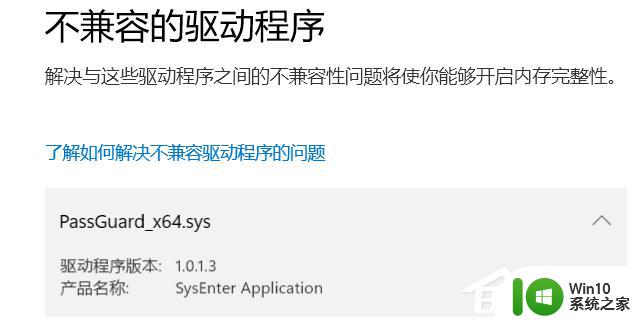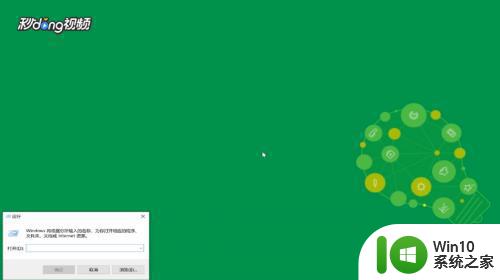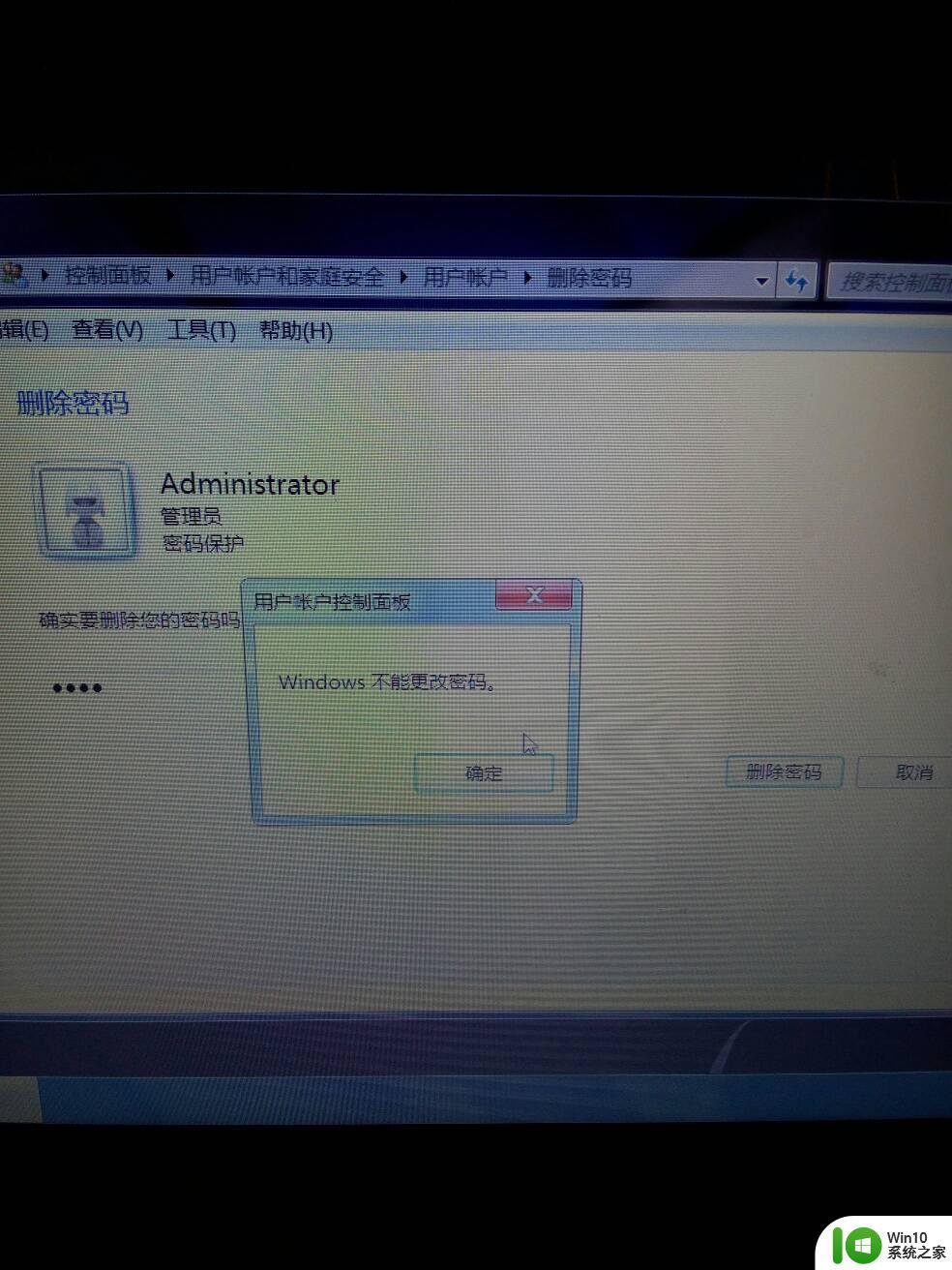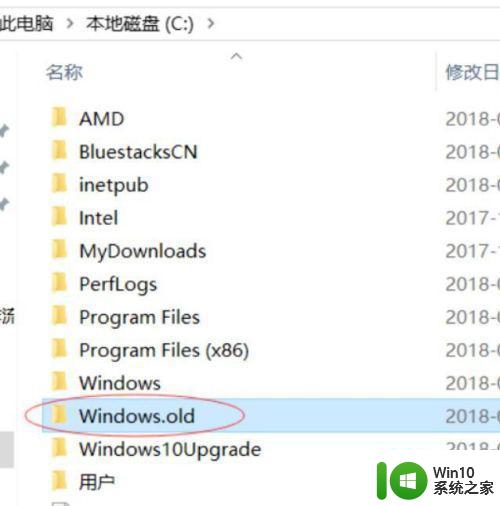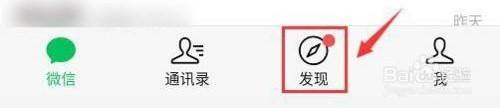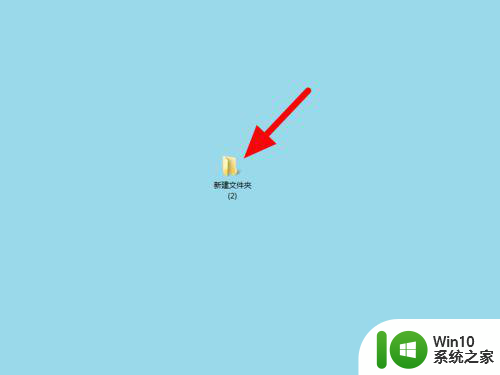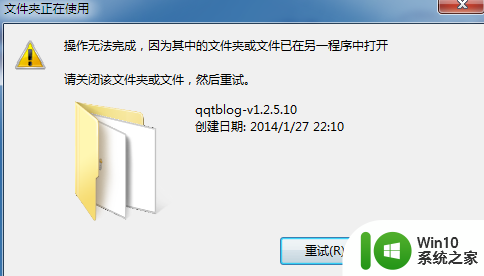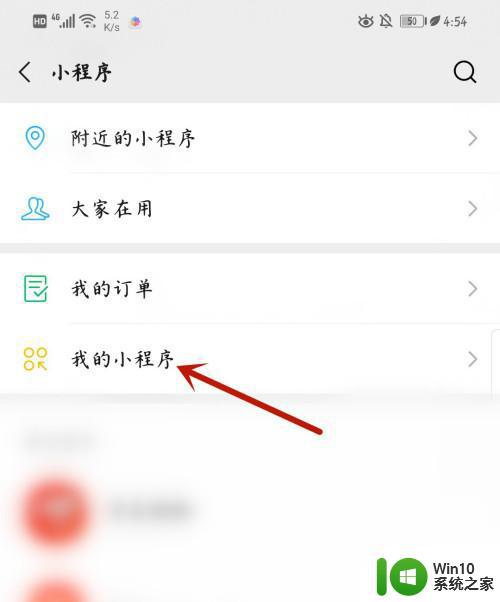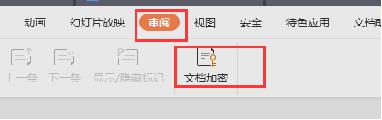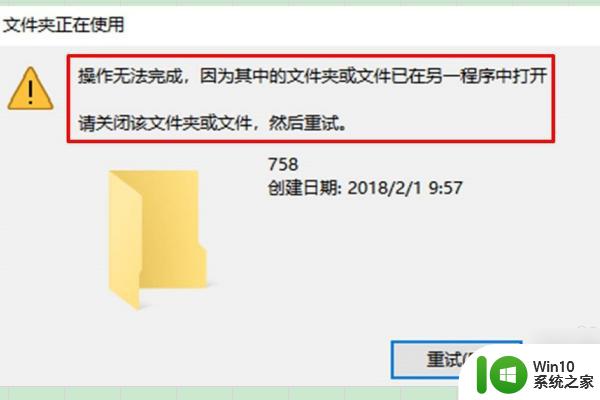coresync是什么程序 core sync删除不了怎么办
coresync是一款常见的文件同步程序,它可以帮助用户快速、方便地同步文件和文件夹,有时候我们可能会遇到删除coresync的困扰。当我们尝试删除coresync时,可能会遇到一些问题,比如无法找到卸载程序或删除后仍然出现相关文件。当我们无法删除coresync时,应该如何解决呢?接下来我们将探讨一些解决方法,帮助大家顺利解决这个问题。
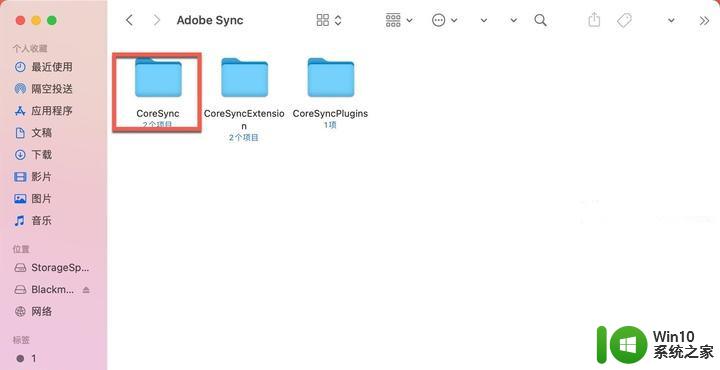
方法一:
如果你在Windows中安装过abode CC系列软件,在 C:\Program Files (x86)\Common Files\adobe\CoreSyncExtension 下会有一个CoreSync_x64.dll,如果你没能正常卸载abode软件,那么这个文件只能强制删除。
先右键点击左下角的Windows徽标,点击搜索,输入cmd,然后在找到的cmd命令行程序上右键点击,选择管理员模式运行。
使用命令 tasklist /m Coresync_x64.dll 来查找哪些进程在使用这个dll文件,会得到如下结果:
然后使用以下命令来结束占用文件的进程:
C:\WINDOWS\system32>taskkill /f /PID 10828
成功: 已终止 PID 为 10828 的进程。
C:\WINDOWS\system32>taskkill /f /PID 8912
成功: 已终止 PID 为 8912 的进程。
再进入C:\Program Files (x86)\Common Files\adobe\CoreSyncExtension使用del Coresync_x64.dll
方法二:
用 Windows 的系统资源监视器搜索关联进程任务管理器->性能->打开资源监视器->关联的句柄->结束关联进程;
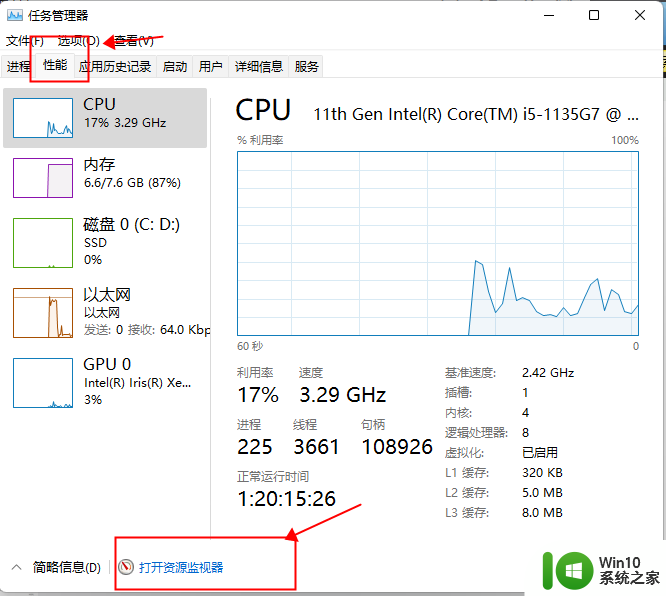
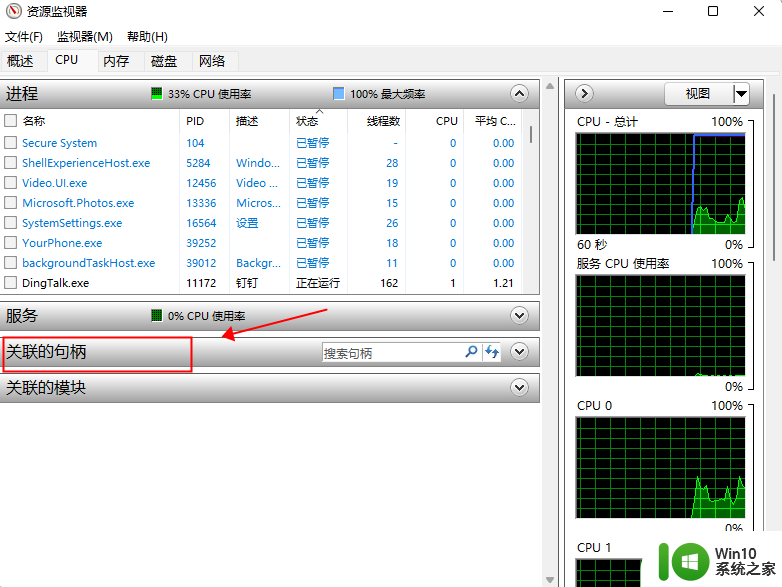
不是说结束 ApplicationFrameHost.exe 进程啊, 这只是一个例子, 应该在 3. 标识的红框那里搜索 Coresunc_x64.dll , 结束它依附的进程才对。
拒绝访问一般是权限问题, 确定是不是拿到了管理员 Administrator 权限。
如果系统提示需要 TrustInstaller 权限, 就必须在 Administrator 权限下修改文件拥有者的权限, 由 TrustInstaller 改为更低级的权限才能删除。
以上就是coresync的全部内容,如果有需要的用户可以根据小编的步骤进行操作,希望能够对大家有所帮助。